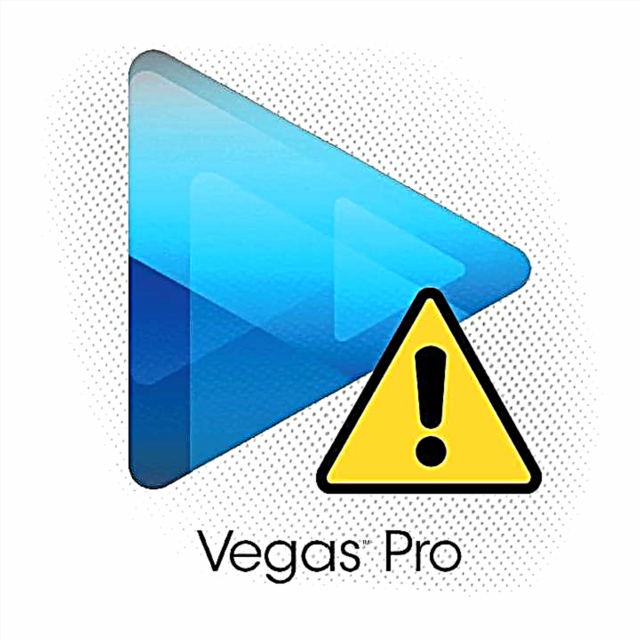I ka wā o ka hana o ka polokalamu iTunes, hiki i ka mea hoʻohana ke hālāwai me nā pilikia ʻē aʻe e hiki ke hōʻole ʻia i ka hana maʻamau o ka papahana. ʻO kekahi o nā pilikia maʻamau, ʻo ka pani koke ʻana o ka iTunes a me ka hōʻike ʻana i ka leka "iTunes ua pau ka hana." E kūkākūkā nui ʻia kēia pilikia ma ka kikoʻī.
ʻO ka "iTunes ua ho'ōki i ka hana" hiki ke loaʻa no nā kumu like ʻole. Ma kēiaʻatikala e hoʻāʻo mākou e uhi i ka nui o nā kumu, a me ka hahai ʻana i nā ʻōlelo hōʻike o ka ʻatikala, hiki paha iā ʻoe ke ʻae i ka pilikia.
No ke aha "ua hoʻōki ka iTunes" hana hewa?
Kumu 1: nele i nā waiwai
ʻAʻole ia he mea huna o ka iTunes no Windows ka mea i koi nui loa, e ʻai ana i ka hapa nui o nā kumuwaiwai o ke ʻano, ma ke ʻano o ka polokalamu hiki ke hoʻolōʻihi iki i ka polokalamu ma nā kamepiula ikaika.
E nānā i ke kūlana o RAM a me ka CPU, e holo i ka puka aniani Luna Hoʻokele ʻoki pōkole papa Ctrl + Shift + Esca laila e nānā i ka nui o nā ʻāpana ʻĀpana CPU a "Hoʻomanaʻo" hoʻouka. Inā hoʻokomo ʻia kēia mau ʻōhua i ka 80-100%, pono ʻoe e pani i ka nui o nā polokalamu e holo ana ma ke kamepiula, a laila e hoʻāʻo e hoʻomaka hou iā iTunes. Inā ʻo ka pilikia o ka nele o ka RAM, a laila pono e hana maikaʻi ka polokalamu, ʻaʻole e weluwelu.

Nā kumu 2: pono nā polokalamu
ʻAʻole ʻoe e haʻalele i kahi o ka hewa i hōʻea i kahi iTunes i ʻole e ʻae iā ʻoe e hana pū me ka papahana.
ʻO ka mea mua, hoʻomaka hou i kāu kamepiula a ho'āʻo e hoʻomaka hou iā iTunes. Inā hoʻomau ka pilikia, pono ia e hoʻāʻo hou i ka papahana, ma hope o ka hoʻopau ʻana i kona hoʻopau piha ʻana mai ka kamepiula. Pehea e hoʻopau ai i ka iTunes a me nā kumuhana papahana ʻē aʻe mai kahi kamepiula i hoʻākāka ʻia ma kā mākou pūnaewele pūnaewele.
Pehea e hoʻopau ai i ka iTunes mai kāu kamepiula
A ma hope wale nō o ka hoʻopau ʻana o iTunes, hoʻopau hou i ka kamepiula, a laila hoʻomau i ka hoʻoiho a hoʻouka i ka mana hou o ka papahana. Ma mua o ka hoʻokomo ʻana iā iTunes i kāu kamepiula, e aʻo ʻia e kāhea i ka anti-virus e kāpae i ka hiki ke pani i nā hana o kēia papahana. Ma ke ʻano he kānāwai, ʻo ka hapa nui, kahi hoʻonohonoho piha pono o ka polokalamu e hiki iā ʻoe ke hoʻoponopono i nā pilikia he nui i ka papahana.
Hoʻoiho iā iTunes
Ke kumu 3: KēiaTū
Ua manaʻo ʻia ʻo QuickTime kekahi o kā Apple hāʻule. ʻO kēia mea hoʻokani he mea paʻakikī loa a paʻa hoʻi i kahi mea pāʻani, ʻo ka hapa nui, ʻaʻole pono nā mea hoʻohana. Ma kēia hihia, e hoʻāʻo mākou e kāpae i kēia mea pāʻani mai ka kamepiula.
No ka hana i kēia, wehe i ka papa hana "Mālamalama", e hoʻonohonoho i ka ʻaoʻao ʻākau ma luna o ka puka makani ke ala e hōʻike ai i nā mea helu papa Nā Kiʻi liʻiliʻia laila e hele i ka ʻāpana "Nā polokalamu a me nā ʻāpana".

E ʻimi i ka mea hoʻokani QuickTime i ka papa inoa o nā papahana i kau ʻia, kaomi pololei ma ia a ma ka ʻaoʻao pili i ʻike ʻia, e hele Hoʻopau.

Ma hope o ka hoʻopau ʻana i ka hoʻohemo ʻana i ka mea pāʻani, hoʻolaʻa i kāu kamepiula a nānā i ke kūlana o iTunes.
He kumu 4: kue i nā papahana ʻē aʻe
Ma kēia hihia, e hoʻāʻo mākou e ʻike inā he mau plugins ʻaʻole i kū mai ma lalo o ka ʻēheu o Apple i kue me iTunes.
No ka hana ʻana i kēia, hoʻopaʻa i nā kī Shift a me Ctrl i ka manawa like, a wehe i ka pōkole iTunes? Ke hoʻomau nei ka hoʻopaʻa ʻana i nā kī a hiki i kahi memele ma ka papa ke noi aku nei iā ʻoe e hoʻomaka i ka iTunes ma kahi ʻano palekana.

Inā, ma muli o ka hoʻomaka ʻana i ka iTunes i ke ʻano palekana, ua hoʻokau paʻa ka pilikia, ʻo ia ke kumu a ke manaʻo nei mākou e hoʻolalelale ʻia ka hana o iTunes e pale ʻia e nā plugins ʻekolu i hoʻonohonoho ʻia no kēia papahana.
No ka hoʻopau ʻana i nā polokalamu ʻaoʻao ʻekolu, pono ʻoe e hele i kēia waihona aʻe:
No ka Windows XP: C: Nā Palapala Pūnaewele a me nā ʻ Settingslelo ʻ USlelo USERNAME ʻ Datalelo Aʻo ʻ lelo Apple Apple iTunes iTunes Plug-ins
No ka Windows Vista a kiʻekiʻe aʻe: C: Mea hoʻohana USERNAME Data Data Roaming Apple Computer iTunes iTunes Plug-ins
Hiki iā ʻoe ke komo i loko o kēia palepa ma ke ala ʻelua: e kope kope ma ka ʻaoʻao i ka pahu wāhope o Windows Explorer, ma hope o ke kahuli ʻana i "USERNAME" me ka inoa i kau ʻia o kāu moʻokāki, a e hele paha i ka loulou i kēlā me kēia manawa. ʻO ka hopu ka mea e hiki ke hūnā ʻia nā lila mākou e pono ai, ʻo ia ka mea inā makemake ʻoe e kiʻi i ka faila i makemake ʻia ma ke ala ʻelua, pono ʻoe e ʻae i ka hōʻike ʻana o nā faila huna a me nā faila.
No ka hana i kēia, wehe i ka papa hana "Mālamalama", waiho i loko o ka ʻaoʻao hema o ka puka makani i ke ala e hōʻike ai i nā mea helu papa Nā Kiʻi liʻiliʻi, a laila e koho i ka pauku "Nā koho Explorer".

I ka puka makani ka mea e wehe, hele i ka pā "Nānā". ^ E Ha yM. E hōʻike ʻia ka papa inoa o nā ʻāpana ma ka pale, a pono ʻoe e hele ma ka ʻaoʻao hope o ka papa inoa, kahi e pono ai ʻoe e hoʻāla i ka mea. "E hōʻike i nā faila huna, nā folder a me nā drive". ^ E Ha yM. E mālama i kāu mau loli.

Inā i ka waihona i wehe ʻia "iTunes Plug-ins" aia nā faila, pono ʻoe e holoi iā lākou, a laila hoʻomaka hou i ke kamepiula. I ka weheʻana i nā plugins ʻaoʻao ʻekolu, pono e hana maikaʻi ʻo iTunes.
Nā kumu 5: pilikia pilikia
ʻAʻole hana pololei ʻo iTunes ma lalo o kāu moʻokāki, akā ma nā moʻolelo ʻē aʻe e hana maoli paha ka polokalamu. Hiki ke loaʻa kahi pilikia like ma muli o nā pilikia hakakā a i ʻole nā loli i ka moʻolelo.
I ka hoʻomakaʻana i ka hoʻokumuʻana i kahi moʻokāki hou, wehe i ka papa hana "Mālamalama", e hoʻonohonoho i ke kihi ʻākau ʻākau loa i ke ala e hōʻike ai i nā helu papa Nā Kiʻi liʻiliʻia laila e hele i ka ʻāpana Nā Waihona mea hoʻohana.

I ka puka makani hou, hele i "Mālama i kahi moʻolelo ʻē aʻe".

Inā ʻoe he polokalamu Windows 7, ʻo ka pihi no ka hoʻokumu ʻana i kahi moʻokāki hou e loaʻa i kēia puka. Inā he mea hoʻohana ʻoe i ka Windows 10, pono ʻoe e kaomi ma ka "Hoʻohui mea hoʻohana hou ma ka puka aniani" Nā ʻōnaehana kamepiula.

Ma ka puka makani "Nā koho" koho i ka mea "Hoʻohui mea hoʻohana no kēia kamepiula", a hoʻopau i ka hana moʻokāki. ʻO ka hana aʻe e hoʻopili ai me kahi moʻokāki hou, a laila hoʻokomo iā iTunes a nānā i kona hana.

ʻO ka maʻamau, ʻo ia ke kumu nui o ka pilikia e pili ana i ka pani koke ʻana o iTunes. Inā loaʻa iā ʻoe kou ʻike i ka hoʻonā ʻana i ia ʻano moʻolelo, e haʻi iā mākou e pili ana i nā ʻōlelo.